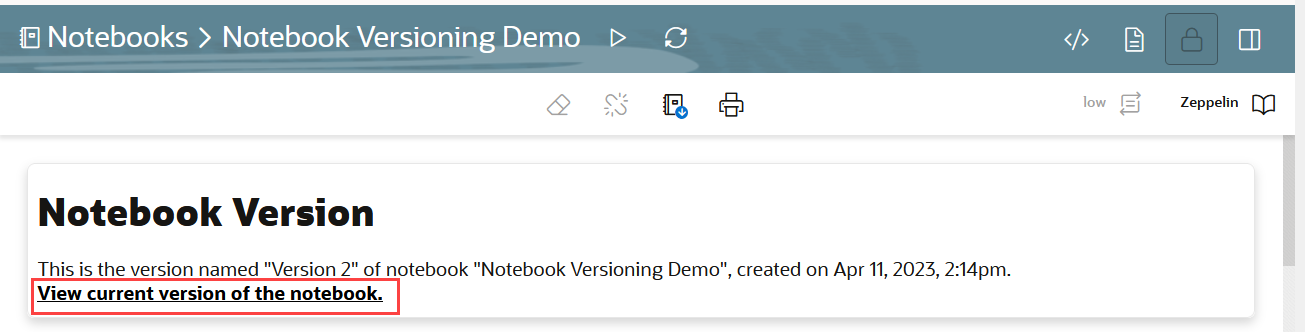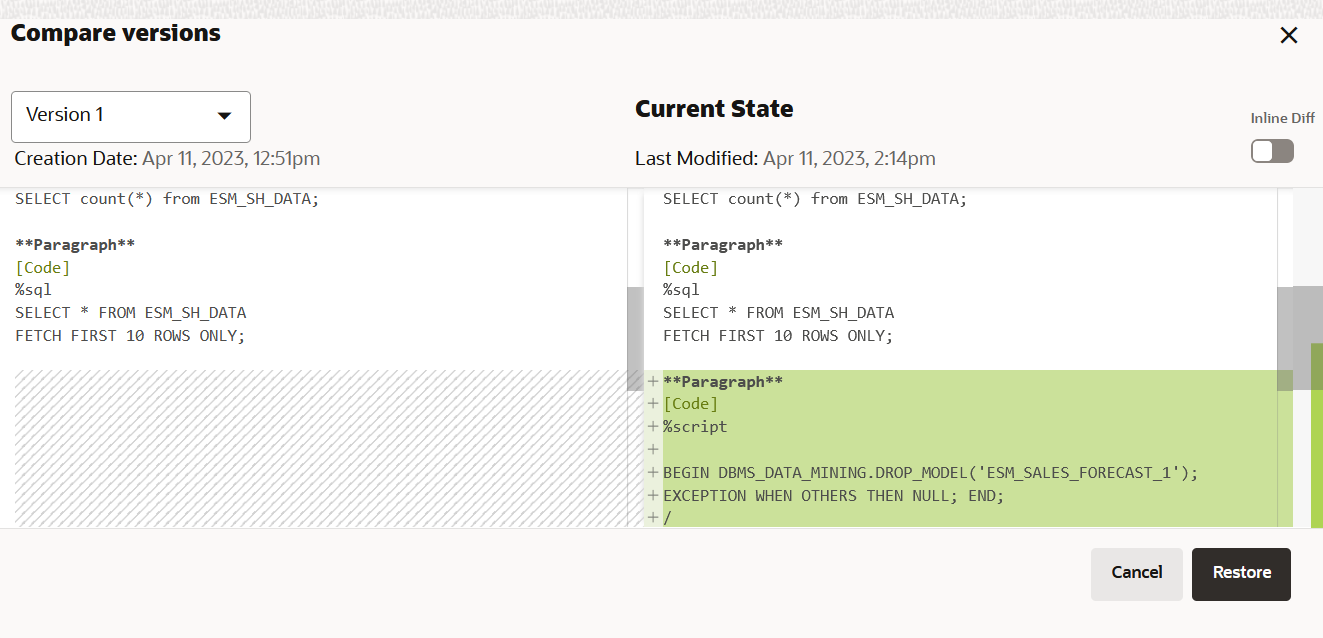4.3.1 ノートブック・エディタでのノートブック・バージョンの操作
ノートブックのバージョンを作成することで、作業をノートブックにアーカイブできます。
ノートブックのバージョンは、ノートブック・エディタのみでなく、「ノートブック」ページでも作成できます。この例の説明:
- 機械学習モデルを構築するためのスクリプトを追加するように、元のノートブックNotebook Versioning Demoを編集します。
- 機械学習モデルを構築するためのコードをアーカイブするように、Notebook Versioning DemoノートブックをVersion 2としてバージョニングします。
- バージョンの比較機能を使用して、Notebook Versioning DemoノートブックのVersion 2とVersion 1を比較します。
ノート:
バージョニングされたノートブックは編集できません。ノートブックの特定のバージョンに変更を加える場合は、そのバージョンをリストアして編集する必要があります。 をクリックします
をクリックします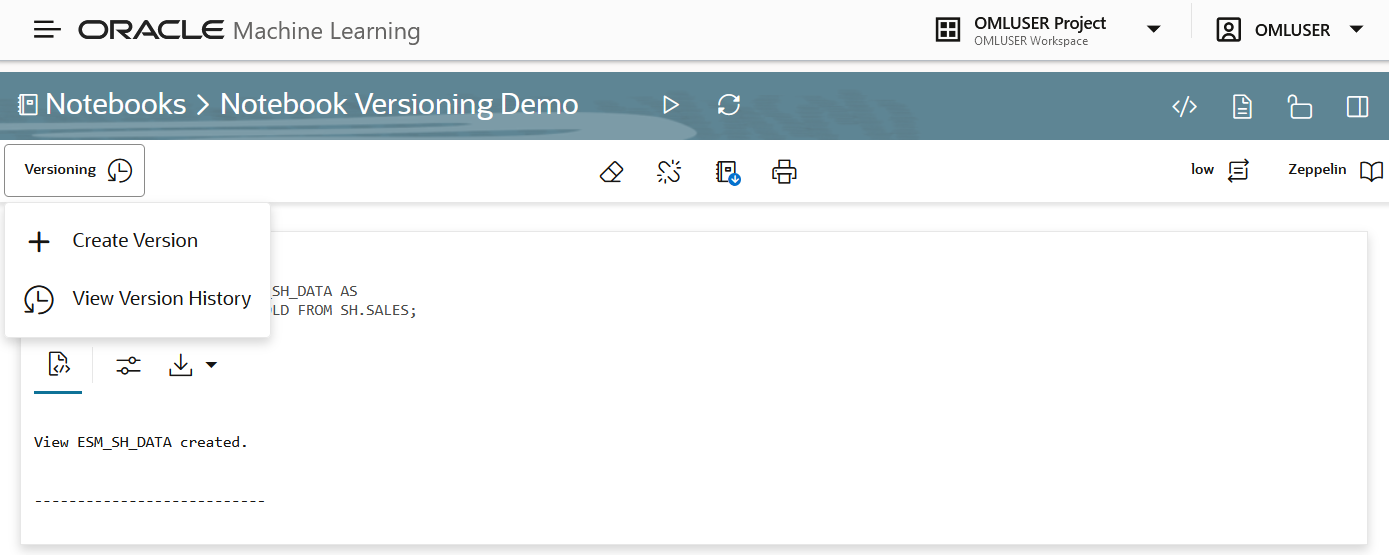
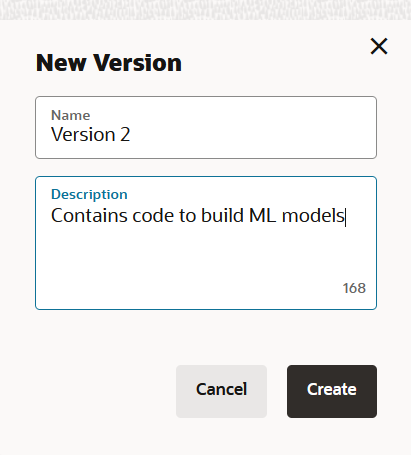
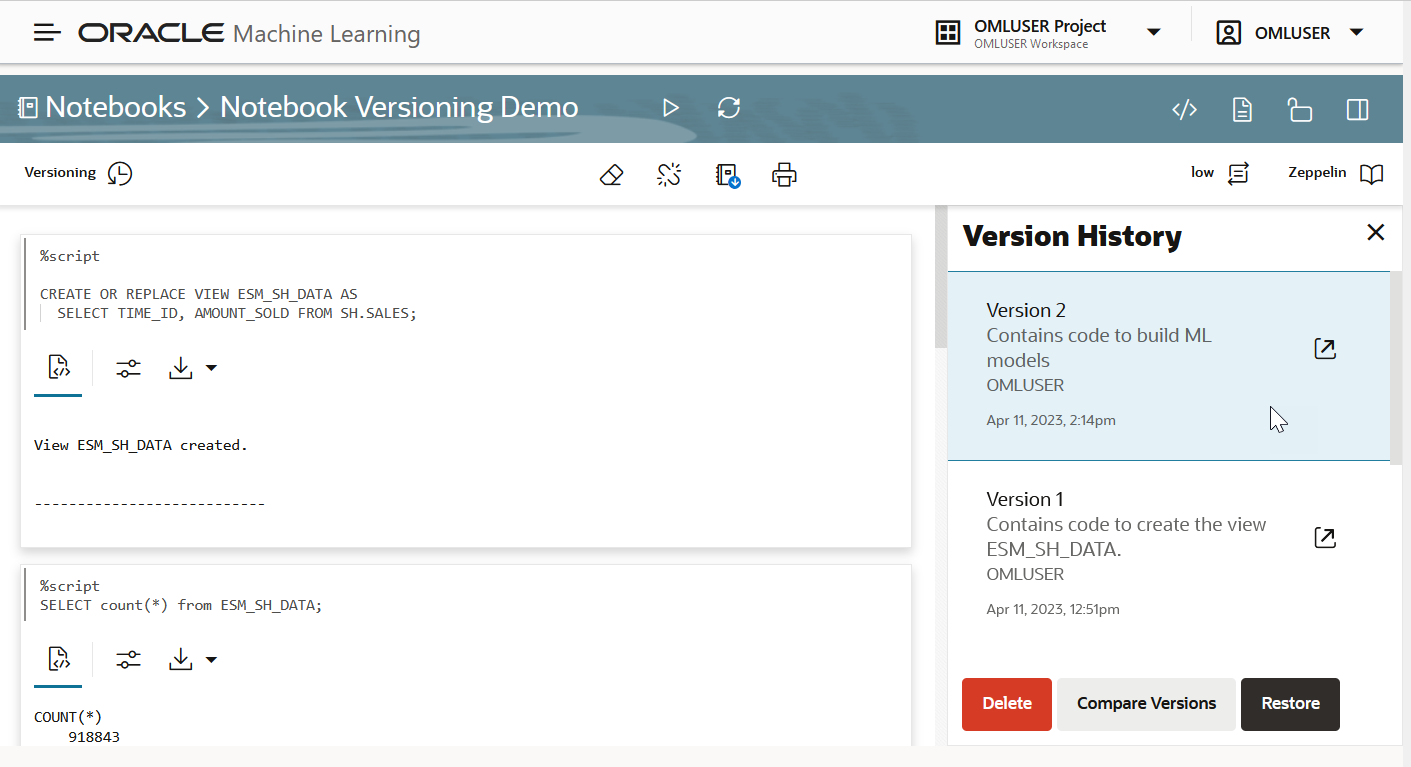
 をクリックします。
をクリックします。